Khi chia sẻ file Excel, việc bảo mật dữ liệu là vô cùng quan trọng. Bạn không muốn người khác xem hết toàn bộ nội dung? Bài viết này sẽ hướng dẫn bạn các thủ thuật để hạn chế vùng xem trong Excel bằng cách ẩn dòng và cột, đảm bảo chỉ những thông tin cần thiết mới được hiển thị.
Excel cung cấp nhiều cách để kiểm soát vùng xem, từ việc vô hiệu hóa thanh cuộn đến ẩn các hàng và cột cụ thể. Hãy cùng khám phá chi tiết từng phương pháp.
Vô Hiệu Hóa Thanh Cuộn Trong Excel
Phương pháp này giúp cố định vùng xem, người dùng sẽ không thể cuộn đến các hàng và cột nằm ngoài vùng đã thiết lập.
Mở VBA Editor: Nhấp chuột phải vào tên sheet, chọn “View Code”.
 Mở VBA Editor
Mở VBA EditorMở Cửa Sổ Thuộc Tính (Properties Window): Trong cửa sổ Microsoft Visual Basic for Applications, chọn View > Properties Window. Nếu cửa sổ này đã mở, bạn có thể bỏ qua bước này.
 Mở Cửa Sổ Thuộc Tính
Mở Cửa Sổ Thuộc TínhThiết Lập Vùng Cuộn (ScrollArea): Trong cửa sổ Properties, tìm thuộc tính “ScrollArea” ở khung bên trái. Nhập vùng hiển thị mong muốn vào ô bên cạnh, ví dụ: “A1:G10” (để hiển thị từ ô A1 đến G10).
 Thiết Lập Vùng Cuộn
Thiết Lập Vùng CuộnĐóng VBA Editor: Sau khi hoàn tất, đóng cửa sổ Microsoft Visual Basic for Applications. Lúc này, thanh cuộn ngang và dọc sẽ bị cố định trong vùng bạn đã thiết lập.
Ẩn Hàng Và Cột Trong Excel
Cách này cho phép bạn ẩn các hàng và cột không muốn chia sẻ, giữ cho dữ liệu được bảo mật mà không cần can thiệp vào VBA.
Chọn Cột Cần Ẩn: Chọn cột đầu tiên của vùng dữ liệu muốn ẩn. Nhấn giữ Ctrl + Shift + phím mũi tên phải (→) để chọn tất cả các cột liền kề.
Ẩn Cột: Nhấp chuột phải vào vùng cột đã chọn và chọn “Hide”.
 Ẩn Cột
Ẩn CộtChọn Hàng Cần Ẩn (Phía Dưới): Chọn hàng đầu tiên của vùng dữ liệu muốn ẩn phía dưới bảng dữ liệu chính. Nhấn giữ Ctrl + Shift + phím mũi tên xuống (↓) để chọn tất cả các hàng bên dưới. Sau đó, ẩn chúng tương tự như bước 2.
Chọn Hàng Cần Ẩn (Phía Trên): Thực hiện tương tự với các hàng nằm phía trên bảng dữ liệu chính, sử dụng phím mũi tên lên (↑).
Chọn Hàng/Cột Cần Ẩn (Bên Trái): Cuối cùng, ẩn các hàng hoặc cột nằm bên trái bảng dữ liệu chính bằng cách sử dụng phím mũi tên trái (←).
Kết quả cuối cùng, chỉ vùng dữ liệu bạn muốn chia sẻ sẽ được hiển thị.
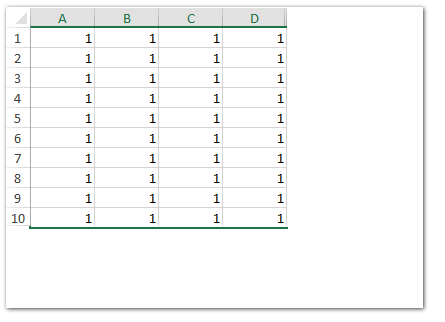 Kết quả sau khi ẩn
Kết quả sau khi ẩn
Kết Luận
Việc hạn chế vùng xem trong Excel rất hữu ích khi chia sẻ dữ liệu, giúp bảo mật thông tin nhạy cảm. Hai phương pháp trên đều đơn giản và hiệu quả, tùy thuộc vào nhu cầu cụ thể mà bạn có thể lựa chọn cách phù hợp. Hãy áp dụng ngay để kiểm soát tốt hơn dữ liệu Excel của bạn!



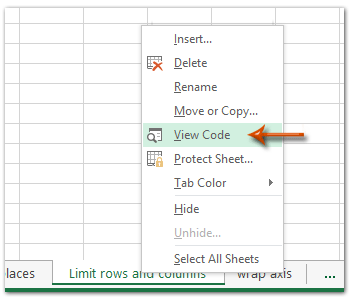 Mở VBA Editor
Mở VBA Editor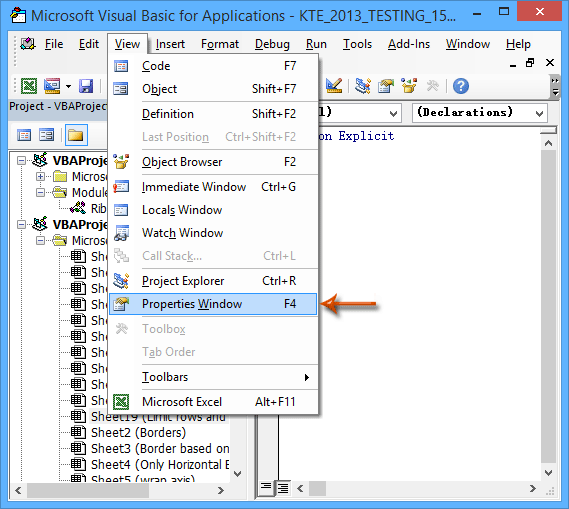 Mở Cửa Sổ Thuộc Tính
Mở Cửa Sổ Thuộc Tính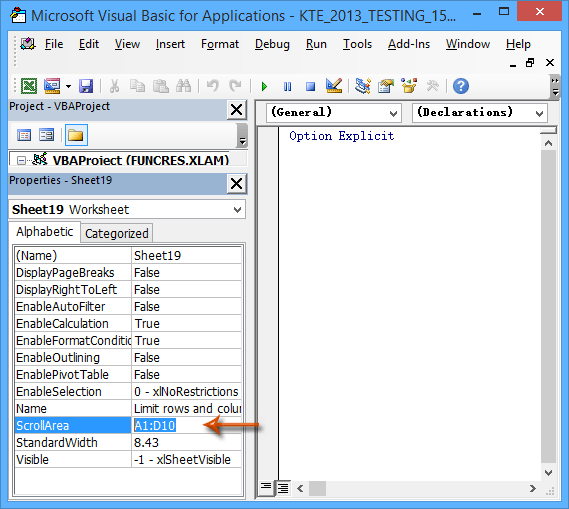 Thiết Lập Vùng Cuộn
Thiết Lập Vùng Cuộn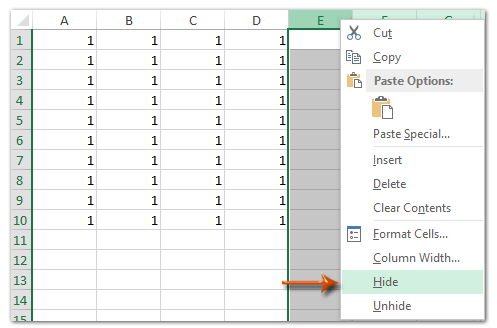 Ẩn Cột
Ẩn Cột










Discussion about this post